Windows crée le dossier Windows.vieux sur un PC exécutant Windows lorsque vous mettez à niveau le PC à une nouvelle version du système d’exploitation.
Le Windows.ancien dossier contient des fichiers et des dossiers de l’ancienne installation de Windows, et la principale raison d’être est qu’il est utilisé pour restaurer l’ancien système si l’utilisateur souhaite revenir à elle.
Ce dossier peut prendre jusqu’à une quantité importante d’espace, mais sera effacé automatiquement habituellement par Windows après une période de temps définie.
Les utilisateurs de Windows peuvent également utiliser l’outil de nettoyage de disque pour supprimer le dossier, comme décrit ici. Parfois, cependant, il arrive que le dossier et son contenu n’est pas supprimé, et qu’une suppression manuelle ne fonctionne pas non plus.
Lorsque vous essayez de supprimer le dossier manuellement dans l’Explorateur, vous obtenez des erreurs de permission que le dossier est associé avec le SYSTÈME et non pas d’un compte utilisateur ou administrateur.
Ce qui se passe habituellement, c’est que vous obtenir une demande de permission d’abord pour exécuter l’opération avec des privilèges d’administrateur, puis le Dossier, erreur Accès Refusé.
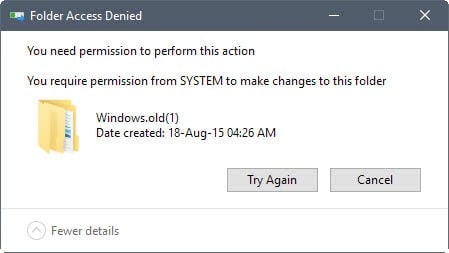
Retirer le Windows.ancien dossier manuellement
Vous devez exécuter les commandes suivantes retirer le Windows.ancien dossier manuellement.
- Ouvrez une invite de commande élevée. Façon la plus simple de le faire est de taper sur Windows, tapez cmd.exe, maintenez la touche Shift et la touche Ctrl, et de lancer l’invite de commande élevée avec une tape sur la touche Entrée.
- takeown /F c:Windows.old* /R /A /D Y
- cacls c:Windows.old*.* /T /de la subvention administrateurs:F
- rmdir /S /Q c:Windows.old
Permet de regarder de plus près les commandes afin de mieux comprendre ce qu’ils font:
Lire aussi: Windows 10 Version 1607 mise à jour KB3211320
takeown /f c:Windows.old* /r /a /d y
Takeown peut être utilisée pour les administrateurs de groupe propriétaire d’un fichier ou d’un répertoire.
- /f c:Windows.old* — spécifie l’emplacement et les fichiers que l’opération sera exécutée.
- -r — effectue une opération récursive sur tous les fichiers (ce qui signifie que tous les fichiers sont inclus qui sont dans les Fenêtres.ancien dossier).
- -a, qui donne à la propriété au groupe Administrateurs.
- -d Y — surpresses l’invite de confirmation lorsque l’utilisateur actuel ne dispose pas de la “Liste des Dossiers” autorisation.
cacls c:Windows.old*.* /t /de la subvention administrateurs:f
Cette commande affiche ou modifie les DACL (discretionary access control list) des fichiers.
- c:Windows.old*.* — Les fichiers que vous voulez l’opération à exécuter sur.
- /t — Il des modifications de la liste des fichiers dans le répertoire et tous les sous-répertoires.
- /accorder aux administrateurs:f — Cela permet d’accorder des droits d’accès complet pour le groupe administrateurs (Le F signifie complète)
rmdir /s /q c:Windows.old
La commande permet de supprimer un répertoire.
- /s — ce paramètre rend la commande supprimer le répertoire spécifié, et tous ses sous-répertoires et fichiers.
- /q — exécute le programme en mode silencieux sans invites de confirmation.
- c:Windows.old — spécifie le répertoire de l’opération doit être exécutée.
Ressources:
- rmdir sur Microsoft Technet
- takeown sur Microsoft Technet
- cacls sur Microsoft Technet